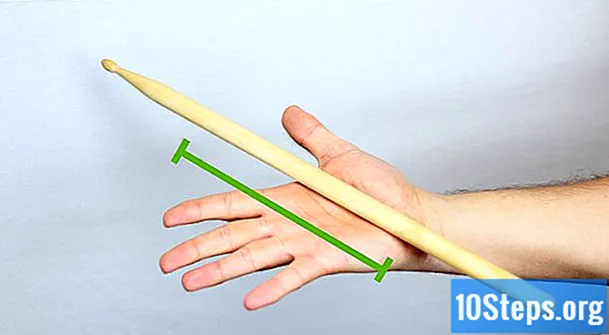Kandungan
Ramai orang mahu merakam permainan mereka di Minecraft dan meletakkannya di YouTube untuk membantu orang lain belajar. Sekiranya anda adalah salah satu dari mereka dan ingin berkongsi pengalaman Minecraft anda dengan dunia, artikel berikut akan menunjukkan kepada anda cara menggunakan program rakaman video untuk merakam permainan anda, dan juga mengambil gambar. Ikuti langkah mudah ini untuk memulakan.
Langkah-langkah
Kaedah 1 dari 3: Menangkap Video Minecraft
Cari pelbagai jenis program tangkapan video. Di Google, ketik "program tangkapan wiki video". Hasil pertama adalah artikel Wikipedia yang menyenaraikan pelbagai jenis program yang tersedia untuk rakaman video.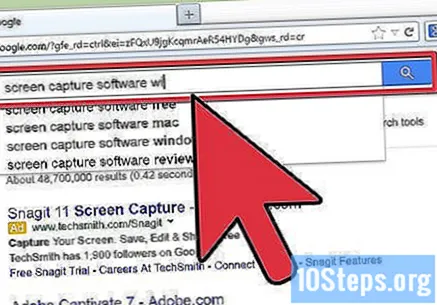
- Cari senarai untuk pelbagai ciri. Beberapa program akan percuma; yang lain, dibayar. Beberapa program akan disertakan dengan ciri penyuntingan; yang lain tidak. Lihat senarai dan cari program yang paling sesuai dengan perkara yang anda mahu lakukan.
- Beberapa program tangkapan video percuma yang boleh anda gunakan adalah:
- Bandicam.
- Ezvid.
- Jing.
- Skrin Skrin.
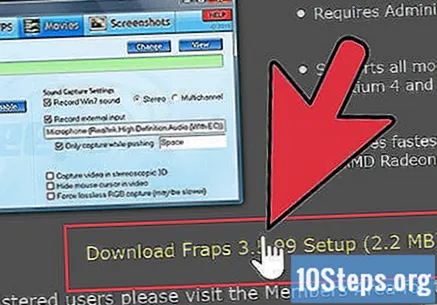
Muat turun program yang ingin anda gunakan untuk merakam video. Untuk tutorial ini, kami akan menganggap bahawa anda menggunakan Bandicam, yang percuma, mudah digunakan dan membolehkan anda merakam hingga 10 minit bermula dalam satu fail.
Cuba kawalan program tangkapan. Setelah anda memuat turun dan memasang Bandicam atau yang serupa, anda akan mempunyai pilihan untuk memperhatikan tetapan program untuk memanfaatkan tangkapan video anda sepenuhnya.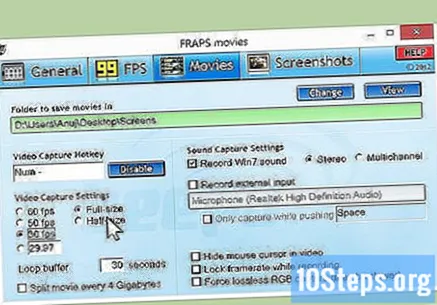
- Berikut adalah tetapan Bandicam:
- Umum: tab konfigurasi Umum (Umum) membolehkan anda mengawal tempat anda ingin menyimpan fail anda setelah menyimpannya.
- Video: konfigurasikan kekunci panas anda untuk merakam, berhenti sebentar dan berhenti; klik pada tab Tetapan dan pergi ke Suara untuk menghidupkan audio rakaman anda; tetapkan FPS di sini juga, ke angka yang munasabah (30 sudah cukup).
- Imej: membolehkan anda mengambil tangkapan skrin (gambar skrin) dengan kekunci pintasan.
- Berikut adalah tetapan Bandicam:
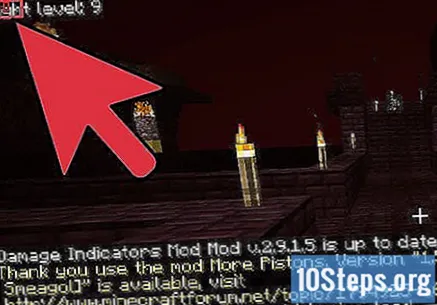
Setelah anda menyediakan kawalan, cuba rakam video. Mula tangkap video. Mainlah. Eksperimen dengan tetapan. Semakin banyak video yang anda rakam, semakin baik anda mengetahui apa yang berfungsi dan yang tidak.
Edit fail video selepas rakaman. Sekiranya program rakaman video percuma anda mempunyai ciri penyuntingan, anda dapat menggunakannya untuk memotong, membelah, menambahkan peralihan dan mengubah tangkapan anda. Sekiranya program tidak mempunyai fungsi penyuntingan, anda perlu memuat turun program penyuntingan dan menggunakannya untuk mengedit video anda agar kelihatan sempurna.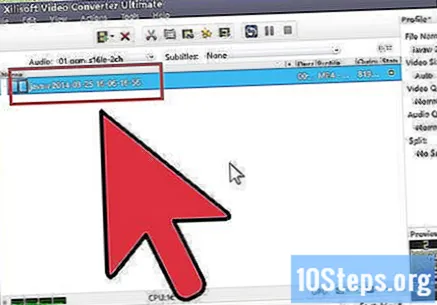
Kaedah 2 dari 3: Menangkap Tangkapan Skrin Minecraft di Mac

Tekan "fn + F2) untuk mengambil tangkapan skrin semasa permainan. "fn" bermaksud fungsi dan berada di kiri bawah papan kekunci Mac anda. "F2" adalah kekunci fungsi dan berada di sudut kiri atas papan kekunci anda.
Cari tangkapan skrin anda dengan mengakses direktori berikut di sistem anda. Taipkan ia: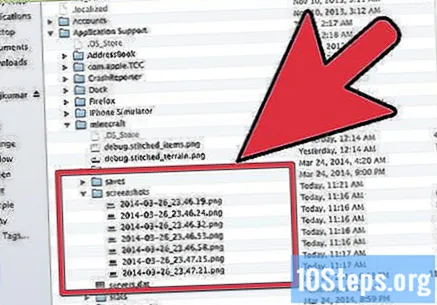
- / Pengguna / * Pengguna Anda * / Perpustakaan / Sokongan Aplikasi / minecraft / tangkapan skrin /
Sekiranya anda ingin menyembunyikan panel permainan dari skrin, tekan F1 sebelum mengambil tangkapan skrin. Sekiranya anda tidak mahu kursor atau inventori muncul pada tangkapan skrin yang anda ambil, tekan F1.
Tekan "Shift + F3" untuk membuka skrin debug sebelum mengambil tangkapan skrin. Skrin debut akan menunjukkan koordinat anda, bilangan entiti dan perkara lain.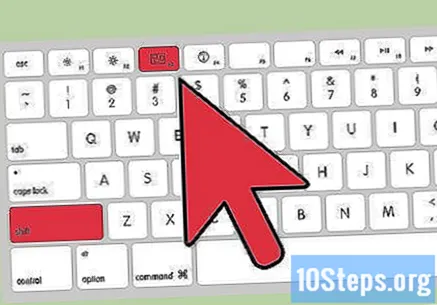
Kaedah 3 dari 3: Menangkap tangkapan skrin Minecraft di PC
Tekan "F2" untuk mengambil tangkapan skrin semasa pertandingan berlangsung. Butang mudah akan mengambil gambar.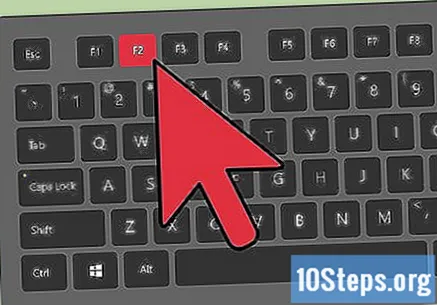
Cari tangkapan skrin anda dengan mengakses direktori berikut di sistem anda. Taipkan ia: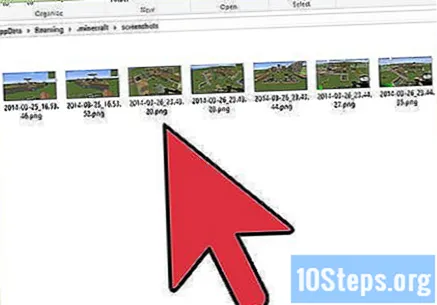
- C: Users * Pengguna Anda * AppData Roaming .minecraft screenshot
Sekiranya anda ingin menyembunyikan panel permainan dari skrin, tekan F1 sebelum mengambil tangkapan skrin. Sekiranya anda tidak mahu kursor atau inventori muncul pada tangkapan skrin yang anda ambil, tekan F1.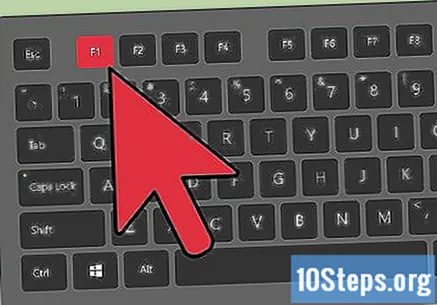
Tekan "Shift + F3" untuk membuka skrin debug sebelum mengambil tangkapan skrin. Skrin debut akan menunjukkan koordinat anda, bilangan entiti dan perkara lain.
Petua
- Jangan memindahkan tetingkap atau mengurangkan ukuran Minecraft setelah anda mula merakam.
- Format avi mempunyai kualiti tertinggi.